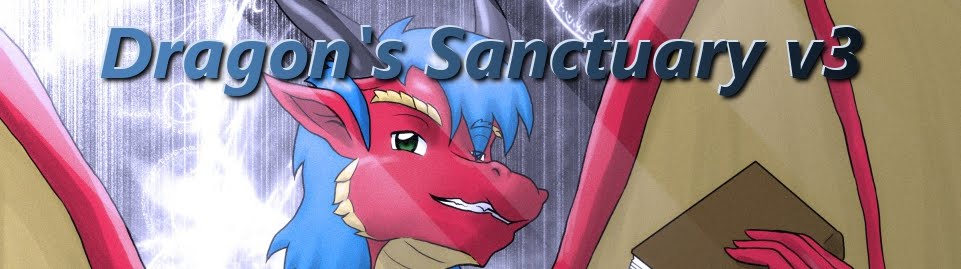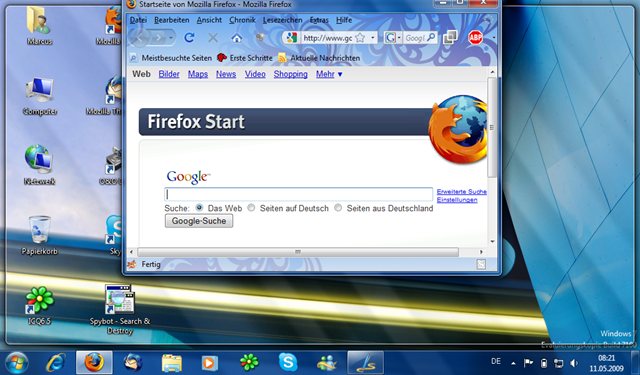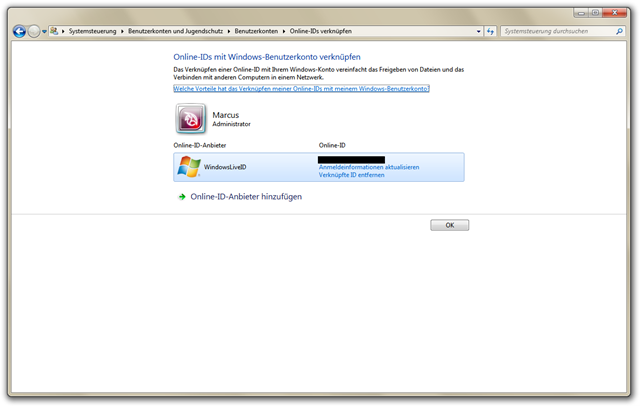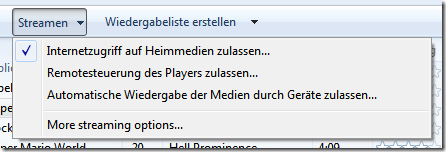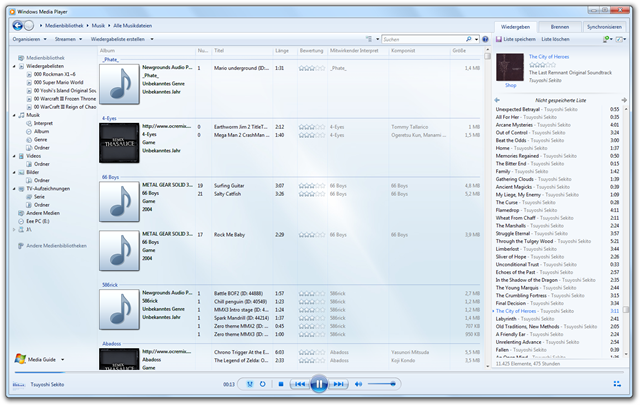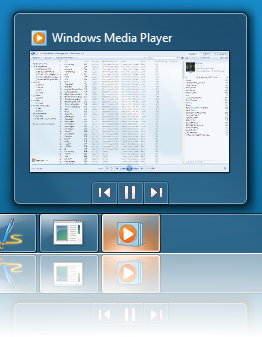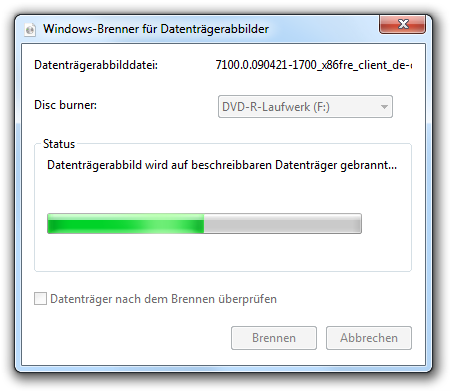Neue Bedienkonzepte
Erkennung von Mausgesten
Sogenannte Mausgesten werden jetzt auch von Windows 7 erkannt. Dabei handelt es sich um ein Feature, das auf bestimmte Mausbewegungen reagiert.
Schüttelt man z. B. ein Fenster, während man es mit der Maus trägt, so werden alle anderen Fenster minimiert. Weitere Funktionen beinhalten das schnelle Anordnen, indem man ein Fenster an die Ränder zieht und Windows schon im Vornherein zeigt, wie sich das Fenster anordnen wird.
Schnellere Bedienung per Tastatur
In Windows 7 wurden eine ganze Reihe neue Tastatur-Abkürzungen (Quick Keys) eingeführt, die die schnelle Bedienung per Tastatur ermöglichen.
So kann man nicht nur mit der Maus ein Fenster ausrichten, sondern nun auch mit der Kombination ÿ-Taste und den Richtungstasten ein aktives Fenster schnell maximieren, minimieren oder an den Rändern positionieren.
Außerdem wurden für die neue Taskbar ebenfalls neue Tastenkürzel eingeführt, die ein schnelles Starten und Durchschalten erlauben.
- Mit der Kombination ÿ-[Zahl] lässt sich das Programm, das sich an der jeweiligen Stelle in der Taskbar der gedrückten Zahl befindet, starten.
- Mit der Kombination ÿ-Shift-[Zahl] lässt sich eine neue Instanz des Programms starten, das an der Stelle der Gedrückten Zahl in der Taskbar befindet.
- Mit der Kombination ÿ-Alt-[Zahl] lässt sich die Jumplist des jeweiligen Programms öffnen, um schnellen Zugriff auf die Funktionen des jeweiligen Programms zu erhalten.